情報番号:016382 【更新日:2015.10.14】
「パソコンで見るマニュアル Ver.4」アンインストール(削除)する方法<Windows 8.1>
対応機器・対象OSとカテゴリ
| 対応機種 |
|
| 対象OS |
Windows 8.1 |
| カテゴリ |
その他のプレインストールソフト、アプリケーションとドライバー、アンインストール |
回答・対処方法
はじめに
「パソコンで見るマニュアル」では、基本的な操作から活用方法、困ったときの対処方法などを説明しています。
ここでは、「パソコンで見るマニュアル」をアンインストール(削除)する方法について説明します。
※「パソコンで見るマニュアル」の詳細については、[016378:「パソコンで見るマニュアル Ver.4」について<Windows 8.1>]を参照してください。
タッチ操作について | ※本操作は、マウスまたはタッチパッドを使っての操作手順となります。タッチパネル搭載モデルでタッチ操作を行ないたい場合は、[013755:タッチパネルの使いかた]を参考にし、クリックを”タップ”、ダブルクリックを”ダブルタップ”、右クリックを”長押し(ロングタップ)”に読み替えて操作してください。 |
操作手順
- スタート画面で[デスクトップ]タイルをクリックします。
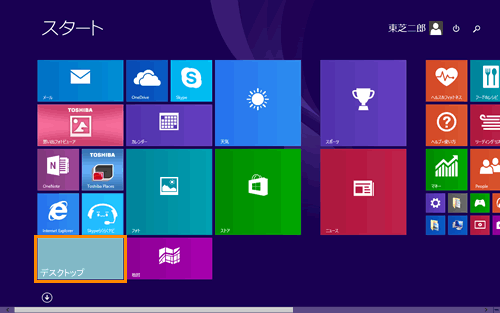 (図1)
(図1)
- デスクトップ画面が表示されます。画面左下の[スタート]ボタンをマウスの右ボタンでクリックします。
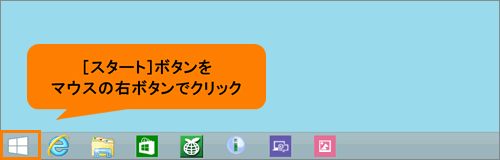 (図2)
(図2)
- クイックリンクメニューが表示されます。[プログラムと機能(F)]をクリックします。
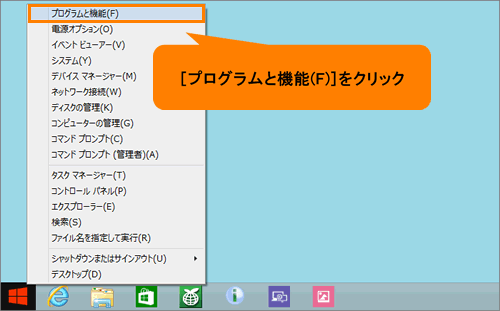 (図3)
(図3)
- 「プログラムと機能」画面が表示されます。一覧から[TOSHIBA Manual]をクリックし、[アンインストール]をクリックします。
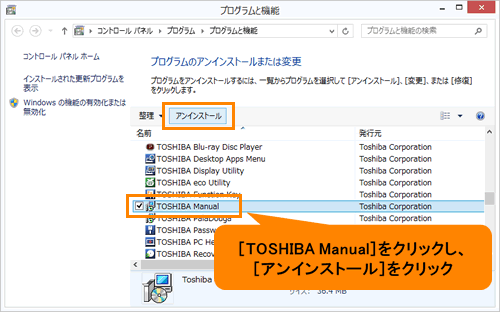 (図4)
(図4)
- ”TOSHIBA Manualをアンインストールしますか?”メッセージ画面が表示されます。[はい(Y)]ボタンをクリックします。
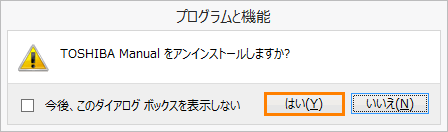 (図5)
(図5)
- 「ユーザーアカウント制御」画面が表示されます。[はい(Y)]ボタンをクリックします。
- アンインストールが完了すると「プログラムと機能」画面に戻ります。一覧から[TOSHIBA Manual]が削除されていることを確認してください。
- 「プログラムと機能」画面は、右上の[×]ボタンをクリックして閉じます。
「パソコンで見るマニュアル」をアンインストールする操作は以上です。
関連情報
以上
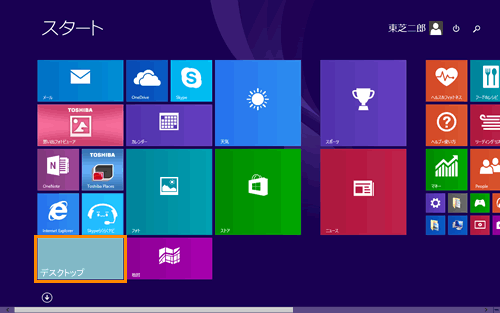 (図1)
(図1)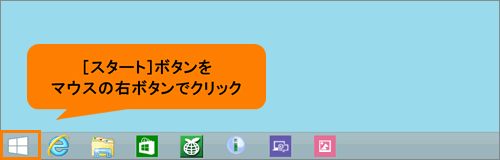 (図2)
(図2)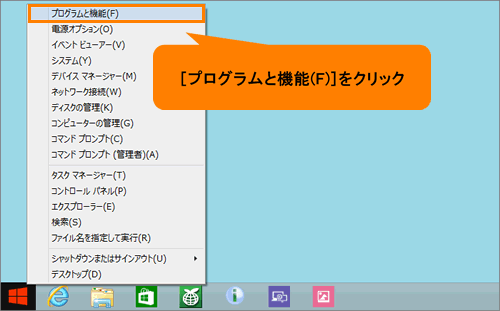 (図3)
(図3)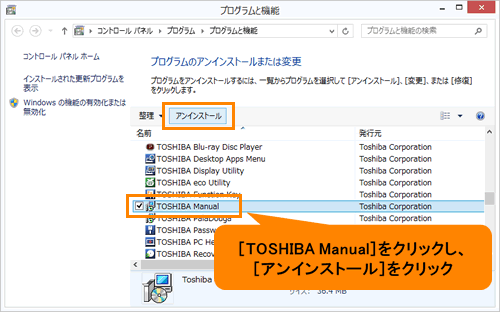 (図4)
(図4)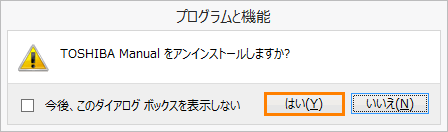 (図5)
(図5)